今天和大家分享一下win10系统玩星际争霸不能全屏问题的解决方法,在使用win10系统的过程中经常不知道如何去解决win10系统玩星际争霸不能全屏的问题,有什么好的办法去解决win10系统玩星际争霸不能全屏呢?小编教你只需要 1、首先在win10中按下win键+R键,打开运行窗口,输入regedit回车,这样就打开了注册表编辑器; 2、然后,定位到以下位置HKEY_LoCAL_MACHinE/sYsTEM/Controlset001/Control/Graphicsdrivers/Configuration/;就可以了;下面就是我给大家分享关于win10系统玩星际争霸不能全屏的详细步骤::

1、首先在win10中按下win键+R键,打开运行窗口,输入regedit回车,这样就打开了注册表编辑器;
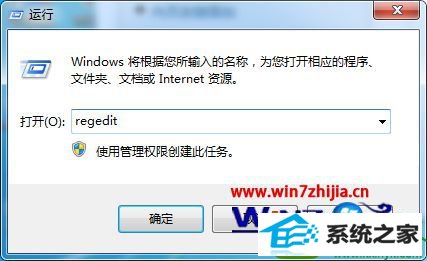
2、然后,定位到以下位置HKEY_LoCAL_MACHinE/sYsTEM/Controlset001/Control/Graphicsdrivers/Configuration/;
3、在Configuration这上面右键,选择查找,输入scaling,在右框找到scaling,右键scaling修改;
4、将数值改为3即可(原值是4)。
上面给大家介绍的就是关于win10玩星际争霸不能全屏的详细解决步骤,有遇到这样问题的用户们可以尝试上面的方法进行操作解决,






